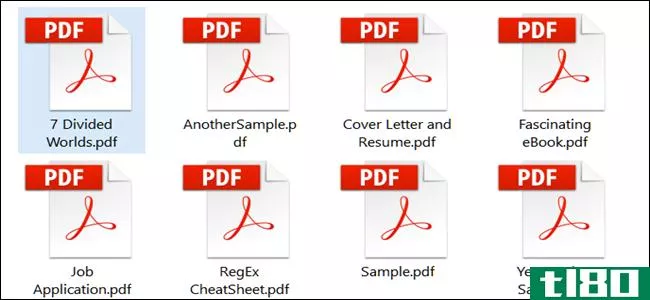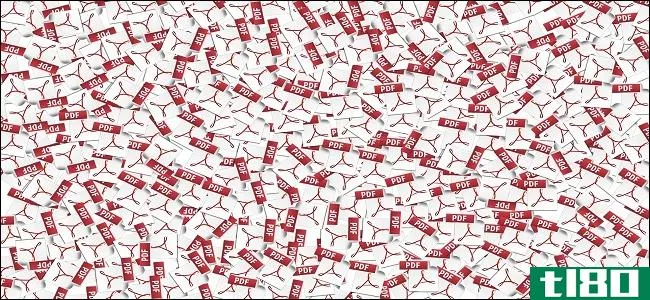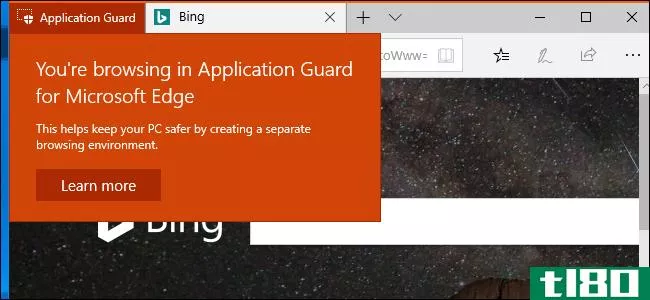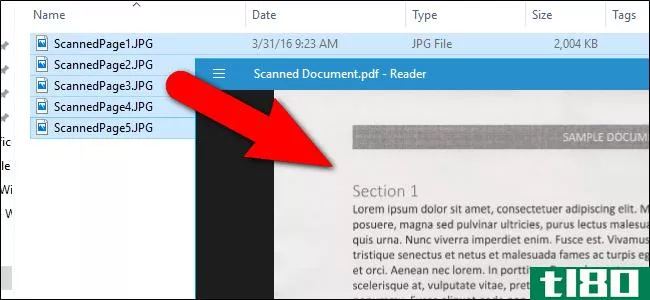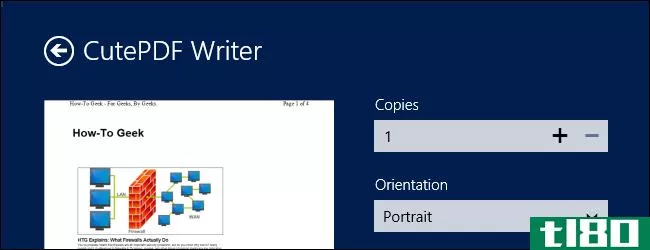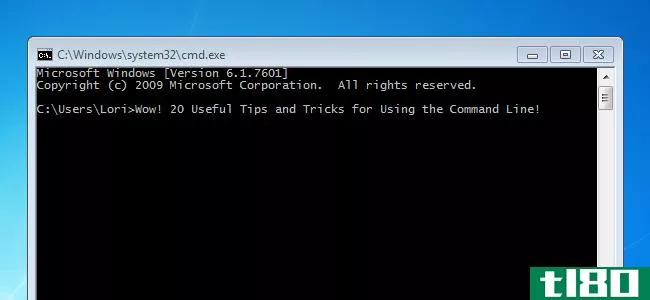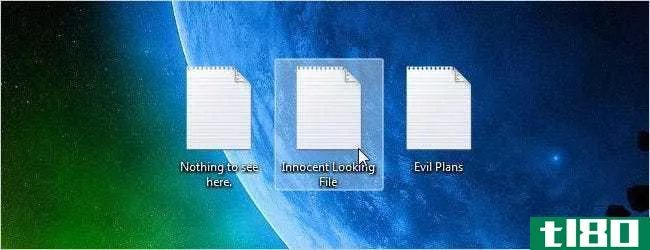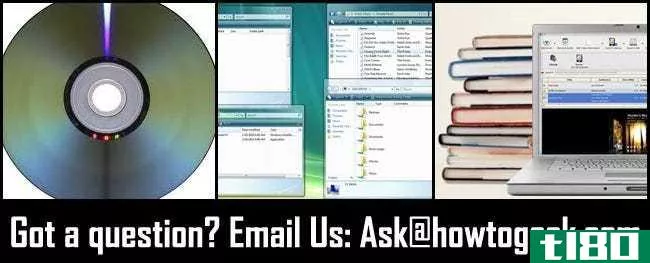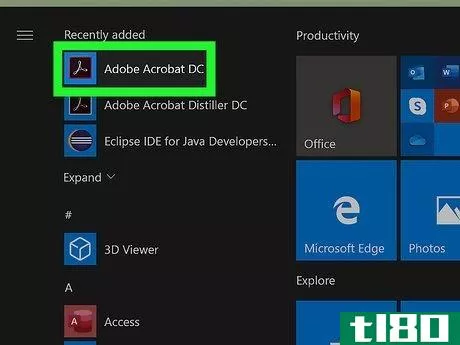如何从任何windows应用程序创建pdf文件(create pdf files from any windows application)
步骤
- 1下载PDF打印机。
- 2安装它。
- 3它将创建一个虚拟打印机,一个会出现在文件中的假打印机>;打印对话框。
- 4如果pdf打印机要求,请重新启动计算机。
- 5打开任何支持打印的应用程序。
- 6选择文件,然后打印。
- 7选择安装的pdf打印机,而不是默认打印机。
- 8在提示下,选择是否需要屏幕、打印或印刷质量的PDF。
- 9如果你的文档只包含文本,大小不会有太大差别,但是如果它包含图片,并且你需要你的PDF足够小以发送电子邮件,请选择屏幕质量选项。
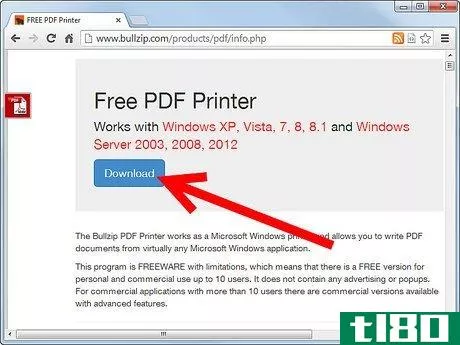
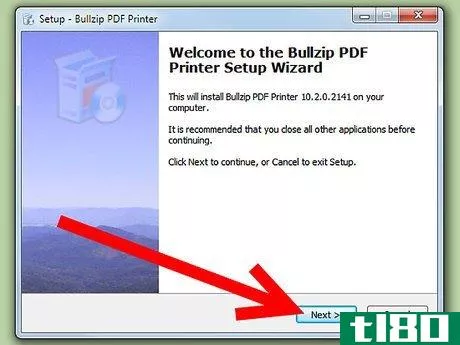
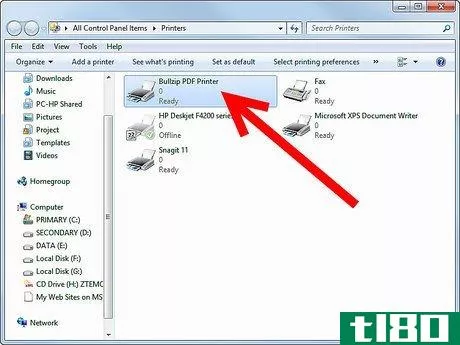
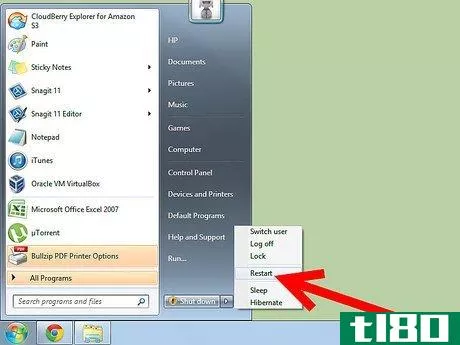
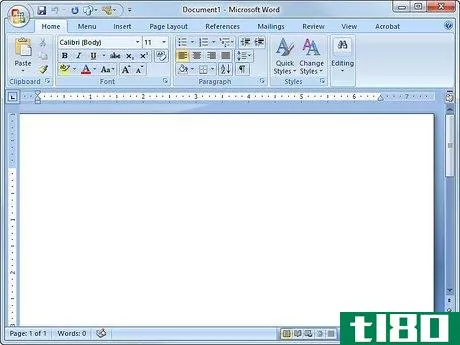
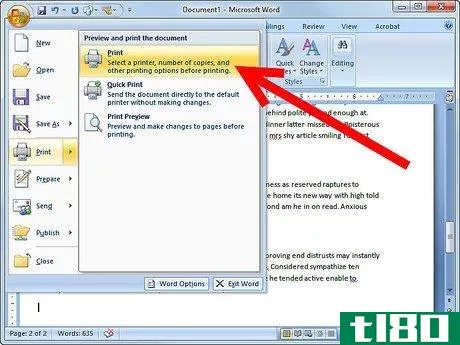
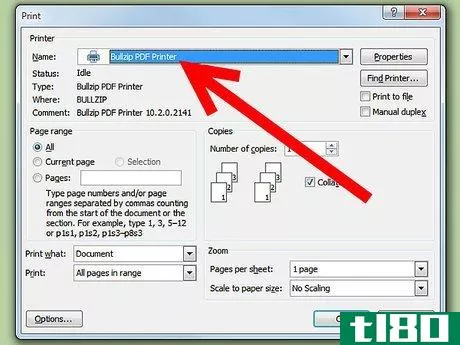
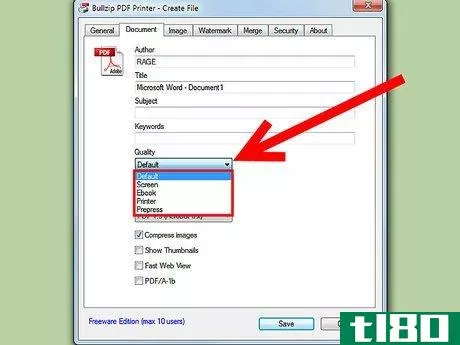
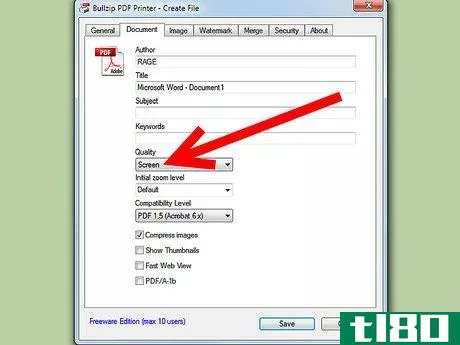
- 许多应用程序都有一个“打印”图标按钮,可以自动打印到默认打印机。始终选择文件然后打印,这样您就可以选择PDF虚拟打印机。
- 如果你不得不做几次PDF,不要难过。很难知道转换后每个页面的外观。
- 检查打印对话框的“高级”选项,查看纸张大小、页边距等的其他选项。
- 创建PDF后,请始终保存原始文档,以便在出现错误时再次打印。
- 将你计划通过电子邮件发送或在互联网上提供的PDF文件保存在最多一对梅格的下方。好的电子邮件大小约为300kb。
- 在期望商业打印机可以在印刷机上打印PDF文件之前,请要求他们先测试您的文件。
- 如果要打印新闻稿,请确保在制作PDF时使用“打印质量”选项,以便包含的图像(如果有)保持其清晰度。
- 如果您看到任何字体混乱,例如奇怪的字符,请尝试在文档中使用其他字体,它可能不利于显示或打印。
- 在向大众分发PDF之前,打印出一页或多页,以确保所有内容都符合犹太标准。
- 如果您已经有了Adobe Acrobat,则无需再购买一个PDF打印驱动程序。Adobe Acrobat附带了一个PDF打印机驱动程序,您可以将其安装并设置为虚拟打印机,这样您就可以在大多数Windows打印对话框中“打印到PDF”。
- 发表于 2022-03-19 15:55
- 阅读 ( 54 )
- 分类:IT
你可能感兴趣的文章
发送一条短信息如何将网页备份到google驱动器
... 这只是一个例子。还有许多其他的例子说明了如何使用Google脚本来提高生产力。 ...
- 发布于 2021-03-23 15:07
- 阅读 ( 270 )
什么是pdf文件(如何打开)?
...该能够在任何硬件或操作系统上打开文档,而不需要使用应用程序来创建它们。你所需要的只是一个PDF阅读器,而现在大多数web浏览器都符合要求。第二个问题是,无论在哪里打开PDF,文档的布局都应该是相同的。 PDF可以包含...
- 发布于 2021-04-05 02:13
- 阅读 ( 245 )
如何在windows中创建pdf文件
...程的简单方法。它看起来会有点不同,这取决于你从哪个应用程序打印,但过程几乎是一样的,无论源代码是什么。 首先在你使用的任何应用程序中选择“Print”命令。 接下来,您将更换打印机。同样,这是它在默认Windows打印...
- 发布于 2021-04-05 02:24
- 阅读 ( 293 )
如何启用windows defender application guard for microsoft edge
...的缺陷进行攻击,它也不会危害您的电脑。默认情况下,应用程序防护已禁用。 从2018年4月的更新开始,任何使用Windows10Professional的人现在都可以启用应用程序保护。以前,此功能仅在Windows 10 Enterprise中可用。如果你有windows10hom...
- 发布于 2021-04-05 06:07
- 阅读 ( 312 )
如何在windows中将图像合并成一个pdf文件
...相同的任务。我们将在下面的第三部分讨论这个工具。 如何在windows10中打印成pdf文件 要在Windows10中将一组图像合并到一个PDF文件中,首先需要确保文件在“文件资源管理器”中按您希望它们在PDF文件中出现的顺序列出。您可...
- 发布于 2021-04-09 19:32
- 阅读 ( 170 )
如何在windows中打印为pdf:4个技巧
...操作系统中加入了打印到PDF的功能。因此,您可以从任何应用程序中选择“文件”->“打印”,然后打印到“Microsoft打印到PDF”选项作为打印机。 其他一些解决方案可能会做得更好,但您确实应该尝试这个选项,因为它不需要...
- 发布于 2021-04-10 21:12
- 阅读 ( 181 )
如何使用ssh-hop从windows转发密钥
...uite. kaneda99提供的图像。 概述 在本指南中,我们将解释如何使用Putty&Winscp使用公钥从Windows SSH到Linux机器。此外,我们将启用转发选项。这将允许您继续从用密钥连接的机器跳转到另一台支持用密钥进行SSHing的机器。我们将...
- 发布于 2021-04-12 04:08
- 阅读 ( 216 )
充分利用windows命令行的20个最佳提示和技巧
...cs或为Blogger创建post,那么有一个名为GoogleCL的Python命令行应用程序,它允许您在Windows、Linux或Mac OS X中从命令行访问各种Google服务。下面的文章向您展示了如何在Windows 7中使用该命令,并且您可以在Linux和Mac OS X系统上以相同的方...
- 发布于 2021-04-12 17:01
- 阅读 ( 292 )
20个最愚蠢的怪人戏法,能给你的朋友留下深刻印象
... 愚蠢的怪人把戏:用键盘快捷键撤消意外移动或删除 将应用程序添加到windows 7资源管理器收藏夹列表 If you use Windows Explorer often, it would be useful if you could start your favorite programs right from the Explorer window. 可以将文件夹添加到收藏夹...
- 发布于 2021-04-12 17:44
- 阅读 ( 270 )
询问htg:iso与ts文件夹,记住窗口位置,并转换kindle的书籍
...丢失的TS文件夹转换成ISO文件。几乎每一个流行的DVD刻录应用程序都会很高兴地从你的视频和音频文件夹中取出一张合适的DVD。 至于音频和视频TS文件夹中实际包含的内容,我们建议您查看FileInfo上的这个细分,以了解您在文件...
- 发布于 2021-04-12 21:59
- 阅读 ( 149 )